🧩 Capture 2 – Gestion de la sélection de documents
Cette interface présente la section "Ma sélection", accessible depuis le menu principal, où l’utilisateur peut retrouver les documents qu’il a sauvegardés durant sa navigation.
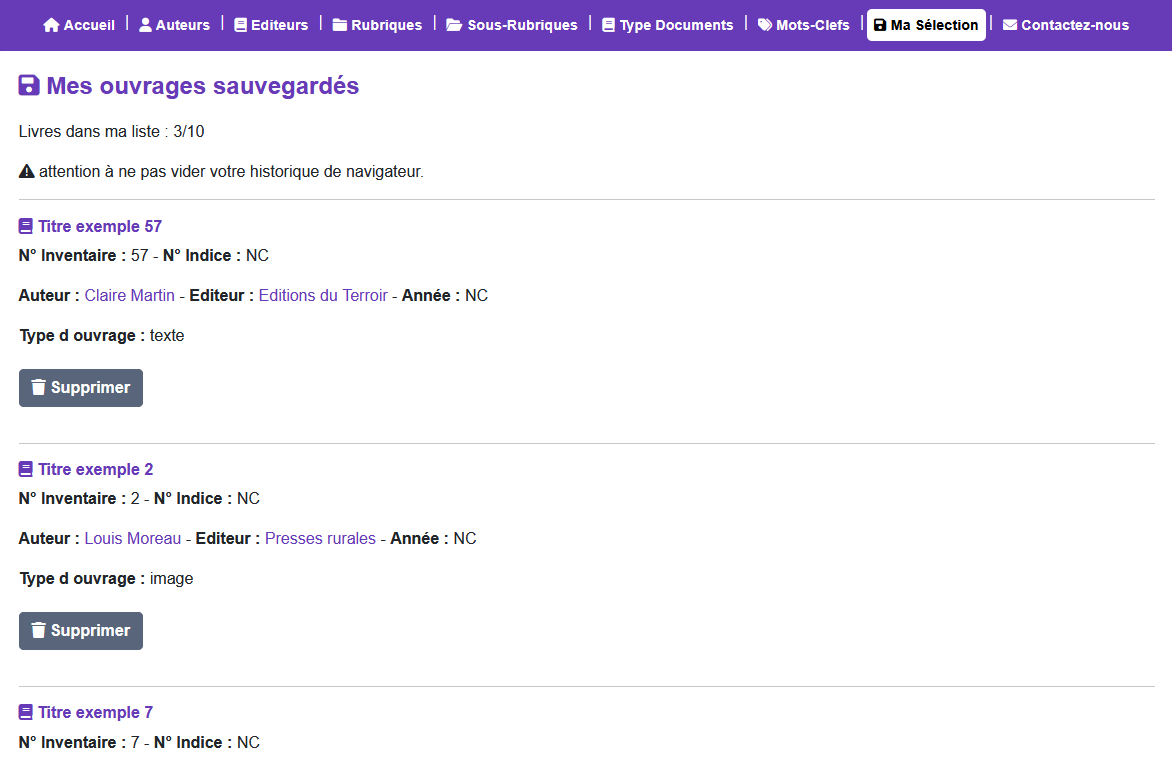
🔍 Fonctionnalité mise en valeur :
🔹 Consultation et gestion de la liste personnelle
Le système permet à l’utilisateur de :
- Visualiser le nombre de documents actuellement sauvegardés (ex : 3/10)
-
Afficher les informations associées à chaque document :
- N° d’inventaire et Indice
- Auteur, Éditeur et Année
- Type d’ouvrage (texte, image, etc.)
- Supprimer individuellement un document de la liste
Un message d’avertissement rappelle à l’utilisateur que cette sélection repose sur le stockage local du navigateur (cookies ou localStorage), et peut donc être perdue s’il vide son historique.
🧩 Capture 3 – Liste des types de documents
Cette interface présente un affichage alphabétique des types de documents disponibles dans le fonds documentaire.
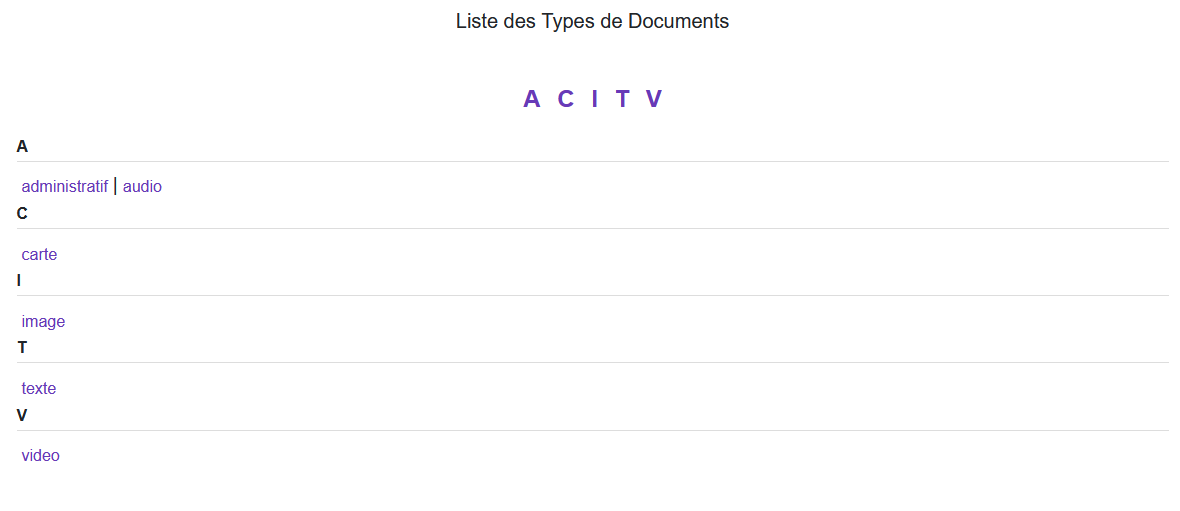
🔍 Fonctionnalité mise en valeur :
🔹 Navigation par lettres et regroupement thématique
L’utilisateur peut consulter rapidement la liste des documents en fonction de leur typologie, organisée selon l’initiale :
- Navigation par lettres en haut de page (A, C, I, T, V)
-
Affichage regroupé par lettre initiale :
- A : administratif, audio
- C : carte
- I : image
- T : texte
- V : vidéo
Chaque type de document est présenté sous forme de lien, permettant d’effectuer une recherche ou un filtrage ciblé sur ce type. A savoir que chaque filtre a sa liste (exemple : liste des Auteurs, des Editeurs, Rubriques, Sous-Rubriques, Thématiques, Parcours, Sources, Collections .....), ces listes sont générees automatiquement depuis le contenu du fichier XML.
🧩 Capture 4 – Fiche détaillée d’un document
Cette interface présente une fiche individuelle affichant toutes les informations relatives à un document spécifique issu du fonds documentaire.
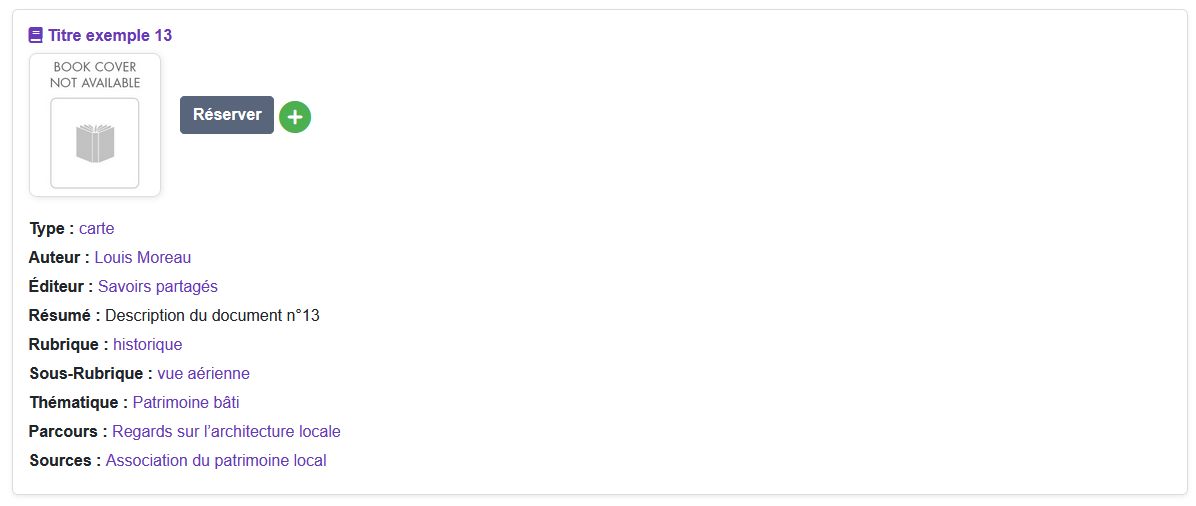
🔍 Fonctionnalité mise en valeur :
🔹 Visualisation complète et réservation d’un document
Chaque fiche inclut :
- Le titre du document en en-tête
- Une vignette (image ou icône) représentant le document, même en l'absence de couverture
- Un bouton de réservation avec pictogramme, permettant d'ajouter le document à une liste ou panier
-
Les métadonnées complètes :
- Type
- Auteur
- Éditeur
- Résumé
- Rubrique et Sous-rubrique
- Thématique
- Parcours
- Collection
- Source
Cette fiche permet à l’utilisateur de consulter toutes les informations utiles avant de réserver ou consulter un document. Elle est conçue pour une lecture claire, rapide, et accessible sur tous supports.
🧩 Capture 5 – Résultats en mode tableau + fiche dynamique
Cette interface montre l’affichage d’une recherche filtrée, avec les résultats listés sous forme de tableau interactif, accompagné d’un aperçu détaillé dynamique du document sélectionné.
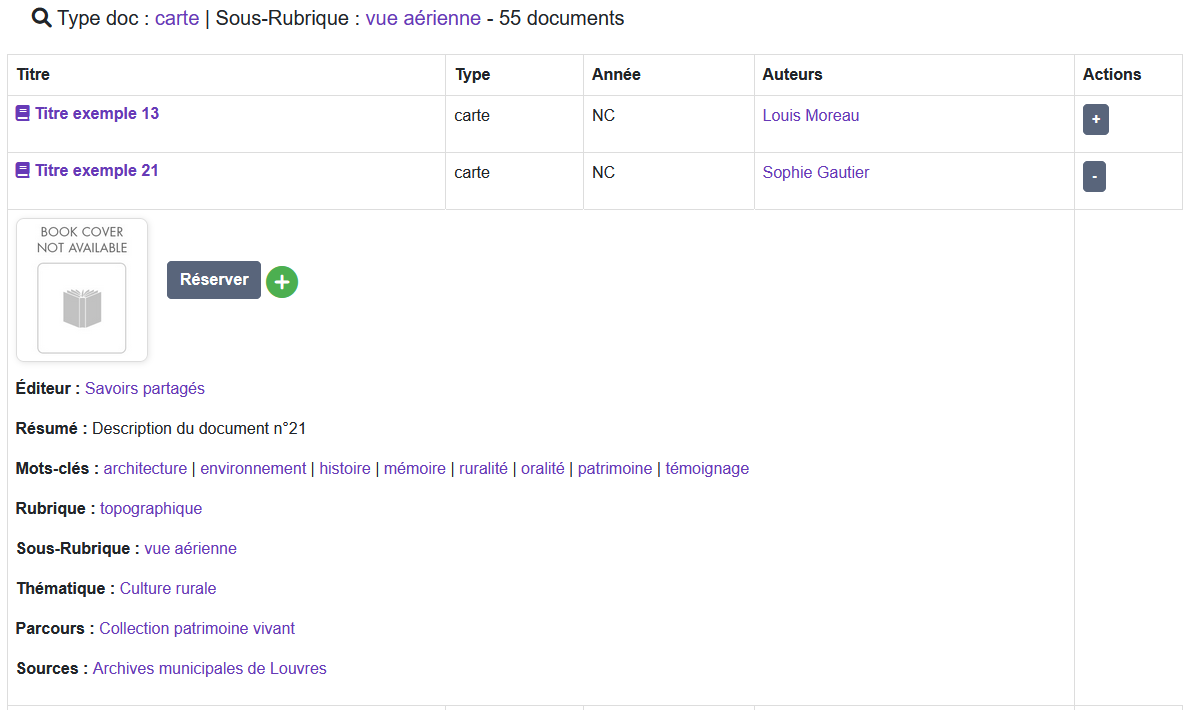
🔍 Fonctionnalité mise en valeur :
🔹 Consultation hybride : liste & fiche intégrée
Cette vue combine deux approches pour une navigation fluide :
-
Une liste tabulaire des résultats avec :
- Colonnes : Titre, Type, Année, Auteurs
- Actions : bouton "+" pour développer une fiche, "-" pour la réduire
-
Une fiche dynamique affichée sous la ligne sélectionnée, contenant :
- Image de couverture (ou icône par défaut)
- Bouton "Réserver" accessible
- Éditeur, Résumé, Mots-clés
- Rubrique, Sous-rubrique, Thématique
- Parcours, Source et Collections
Ce double affichage permet à l’utilisateur de comparer rapidement plusieurs résultats, tout en accédant à des informations détaillées sans quitter la page ou ouvrir une nouvelle fenêtre.
🧩 Capture 6 – Affichage en mode galerie (grille de fiches)
Cette interface présente un affichage en colonnes (type galerie) des documents, sous forme de fiches côte à côte. Ce mode est particulièrement adapté à la navigation visuelle et rapide.
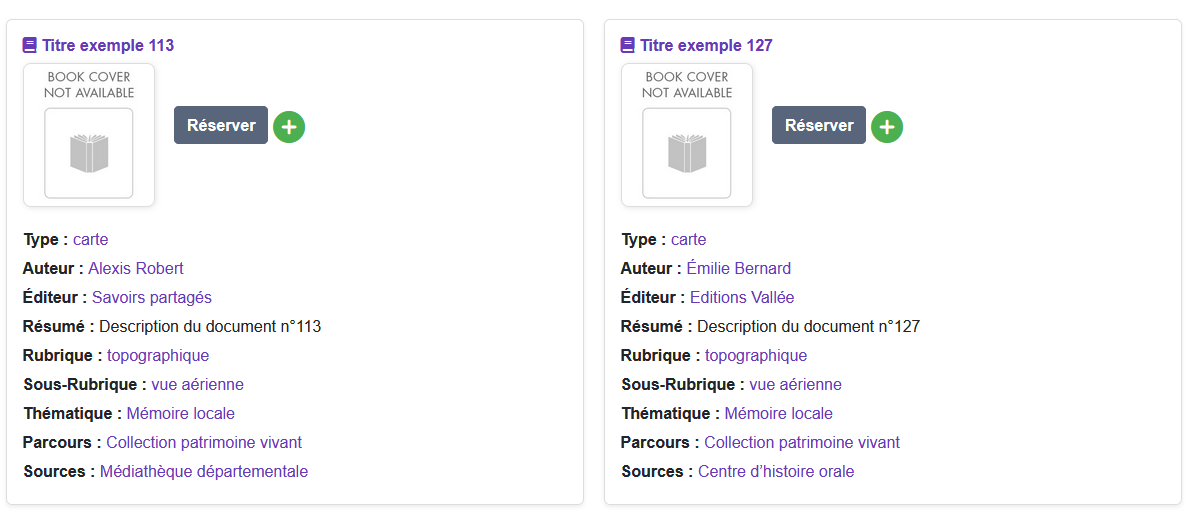
🔍 Fonctionnalité mise en valeur :
🔹 Affichage en grille pour une visualisation synthétique des documents
Chaque fiche contient :
- Le titre du document en haut avec icône
- Une vignette de couverture ou une image par défaut
- Un bouton "Réserver" avec icône (+)
-
Les métadonnées principales :
- Type
- Auteur
- Éditeur
- Résumé
- Rubrique et Sous-rubrique
- Thématique
- Parcours
- Collection
- Sources
Ce mode d’affichage est pensé pour les utilisateurs souhaitant parcourir visuellement plusieurs documents à la fois, avec une interface épurée et responsive.
🧩 Capture 1 – Interface de recherche avancée
Cette interface illustre le formulaire de recherche multi-critères permettant de filtrer finement les documents du fonds documentaire.
🔍 Fonctionnalité mise en valeur :
🔹 Recherche dynamique par filtres combinés
L’utilisateur peut effectuer une recherche libre ou bien affiner ses résultats grâce à un large panel de critères :
Le système permet d’afficher uniquement les documents correspondant à une combinaison spécifique de filtres, tout en restant fluide et ergonomique.
Un bouton Réinitialiser est également présent pour remettre à zéro tous les champs et relancer une nouvelle recherche.